
In diesem Tutorial zeigen wir Ihnen, wie Sie Jenkins auf Ihrem Debian 10 installieren. Für diejenigen unter Ihnen, die es nicht wussten, Jenkins ist ein in Java geschriebenes Open-Source-Integrationstool. Jenkins bietet kontinuierliche Integrationsdienste für die Softwareentwicklung. Es ist ein serverbasiertes System, das in einem Servlet-Container wie Apache Tomcat ausgeführt wird. Es unterstützt SCM-Tools wie AccuRev, CVS, Subversion, Git, Mercurial, Perforce, Clearcase und RTC und kann Ausführen von Apache Ant- und Apache Maven-basierten Projekten sowie beliebigen Shell-Skripten und Windows-Batch-Befehlen.
Dieser Artikel geht davon aus, dass Sie zumindest über Grundkenntnisse in Linux verfügen, wissen, wie man die Shell verwendet, und vor allem, dass Sie Ihre Website auf Ihrem eigenen VPS hosten. Die Installation ist recht einfach und setzt Sie voraus im Root-Konto ausgeführt werden, wenn nicht, müssen Sie möglicherweise 'sudo hinzufügen ‘ zu den Befehlen, um Root-Rechte zu erhalten. Ich zeige Ihnen Schritt für Schritt die Installation von Jenkins auf einem Debian 10 (Buster) Server.
Voraussetzungen
- Ein Server, auf dem eines der folgenden Betriebssysteme ausgeführt wird:Debian 10 (Buster).
- Es wird empfohlen, dass Sie eine neue Betriebssysteminstallation verwenden, um potenziellen Problemen vorzubeugen.
- Ein
non-root sudo useroder Zugriff auf denroot user. Wir empfehlen, alsnon-root sudo userzu agieren , da Sie Ihr System beschädigen können, wenn Sie als Root nicht aufpassen.
Installieren Sie Jenkins unter Debian 10
Schritt 1. Bevor wir Software installieren, ist es wichtig sicherzustellen, dass Ihr System auf dem neuesten Stand ist, indem Sie das folgende apt ausführen Befehle im Terminal:
sudo apt update sudo apt upgrade
Schritt 2. Java installieren.
Jenkins erfordert Java 8 oder Java 11. Hier installiere ich das Standard-JRE-Paket:
sudo apt install default-jdk
Überprüfen Sie die Java-Version:
java -version
Schritt 3. Installieren von Jenkins unter Debian 10.
Laden Sie zuerst die GPG-Schlüssel des Jenkins-Repositorys herunter und importieren Sie sie:
wget -q -O - https://pkg.jenkins.io/debian/jenkins.io.key | sudo apt-key add -
Führen Sie als Nächstes den folgenden Befehl aus, um das Jenkins-Repository zu Ihrem System hinzuzufügen:
sudo sh -c 'echo deb http://pkg.jenkins.io/debian-stable binary/ > /etc/apt/sources.list.d/jenkins.list'
Installieren Sie dann das Jenkins-Paket mit dem apt-Befehl:
sudo apt update sudo apt install jenkins
Aktivieren und starten Sie den Jenkins-Dienst, indem Sie Folgendes ausführen:
sudo systemctl enable --now jenkins
Schritt 5. Zugriff auf Jenkins.
Jenkins ist standardmäßig auf HTTP-Port 8080 verfügbar. Öffnen Sie Ihren bevorzugten Browser und navigieren Sie zu http://your-domain.com:8080 oder http://your-server-ip-address:8080 und führen Sie die erforderlichen Schritte aus, um die Installation abzuschließen. Wenn Sie eine Firewall verwenden, öffnen Sie bitte Port 8080, um den Zugriff auf das Control Panel zu ermöglichen. Das standardmäßige Installationskennwort finden Sie unter /var/lib/jenkins/secrets/initialAdminPassword wie im Bild unten gezeigt.
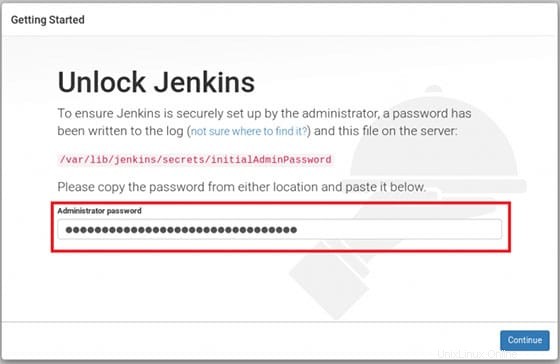
Herzlichen Glückwunsch! Sie haben Jenkins erfolgreich installiert. Vielen Dank, dass Sie dieses Tutorial zur Installation von Jenkins auf einem Debian 10 (Buster)-System verwendet haben. Für zusätzliche Hilfe oder nützliche Informationen empfehlen wir Ihnen, die offizielle Jenkins-Website zu besuchen .